Photoshopの「遠近法ワープ」を使うと、
モックアップ画像の角度を調整し、異なる画像同士の遠近感を統一できます。
この記事では、2つの箱の角度を揃える方法を動画を交えて詳しく解説します。
遠近法ワープとは?
遠近法ワープは、Photoshopの「編集」メニュー内にある機能で、画像の特定部分の遠近感を調整できるツールです。パースのずれたモックアップ画像を補正したり、異なる視点の素材を自然に合成する際に役立ちます。
遠近法ワープの使い方(2つの箱の角度を揃える)
画像を準備する
Photoshopを開き、編集する画像を用意します。
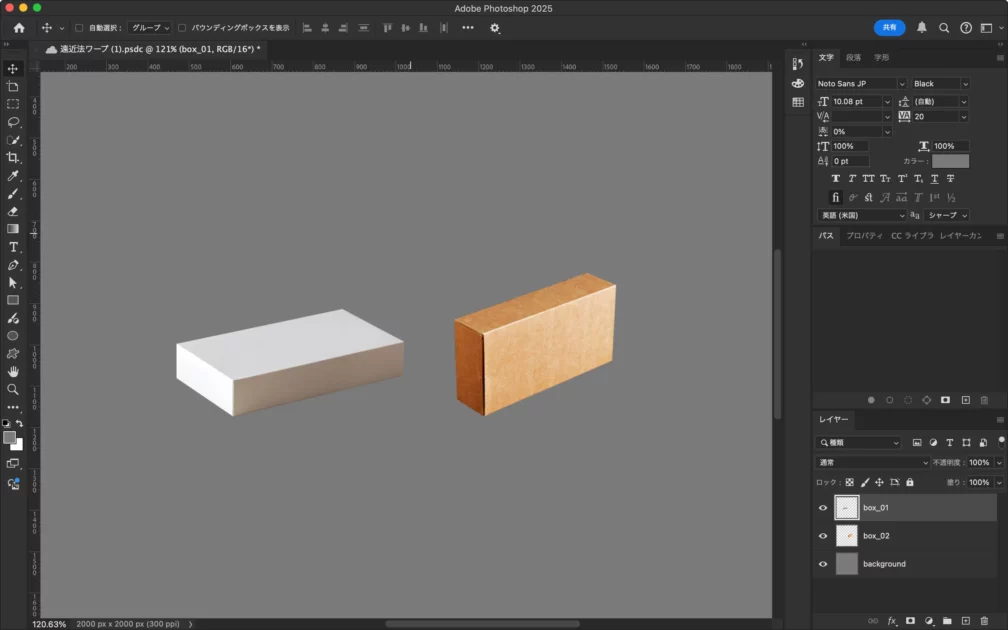
ガイド線を引く
基準となる画像の角に合わせてガイド線を引きます。ガイド線を引くことでパースを合わせやすくなります。
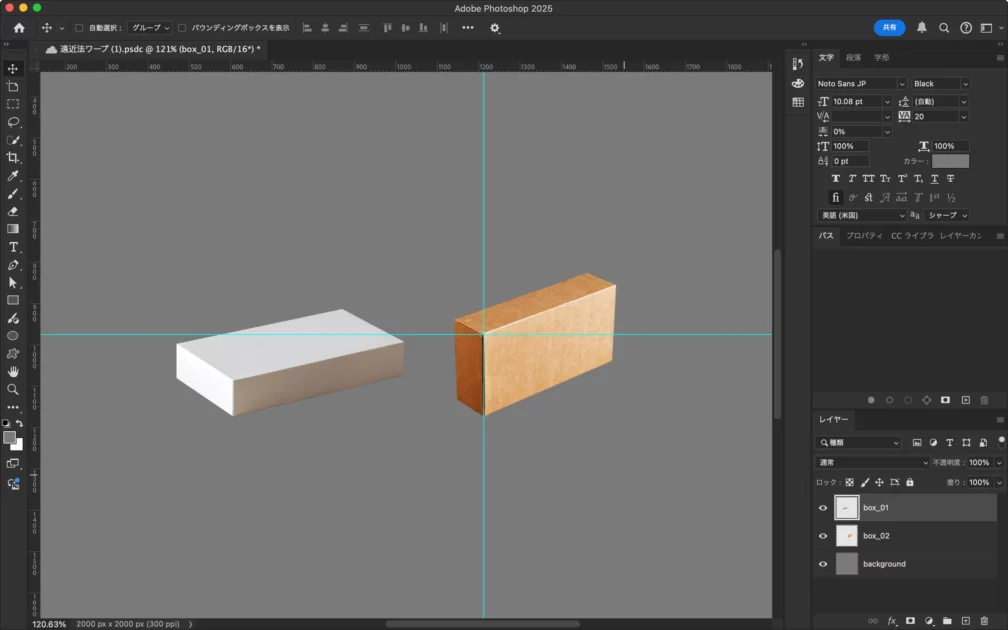
画像を重ねる
基準となる画像に編集する画像を重ねて、ワープツール使用した時に合わせやすくします。
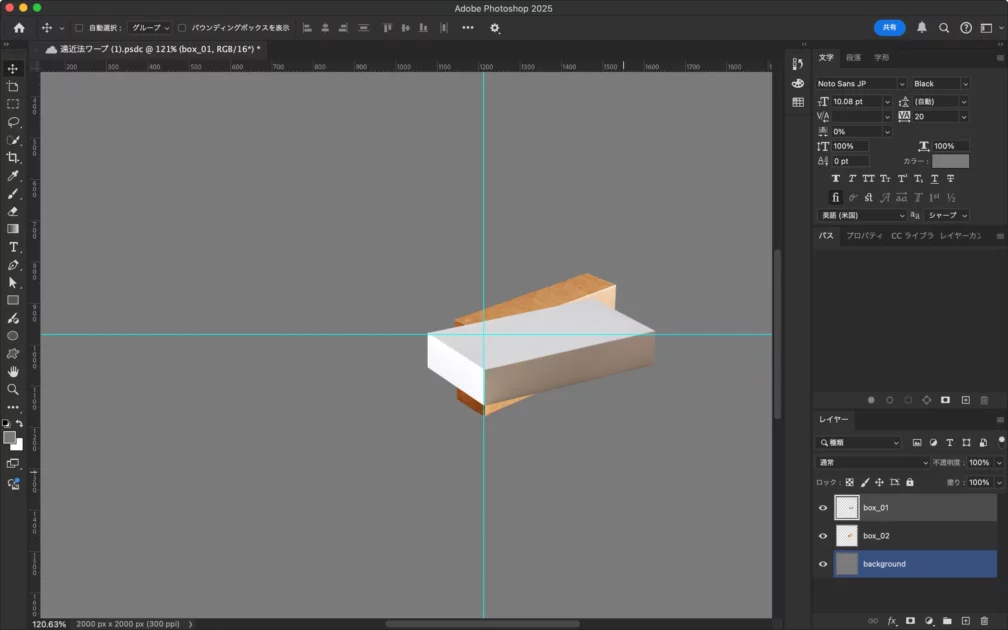
遠近法ワープでグリッドを作成する(動画で解説)
「編集」から「遠近法ワープ」を選択。 ワープ用のグリッドを作成し、箱の角度に合わせる。
調整と歪み補正をする(動画で解説)
「ワープ」モードに切り替え、グリッドのポイントをドラッグして角度を調整。 2つの箱のパースを揃えながら、自然な遠近感になるよう微調整。Enterキーを押して変更を適用。
遠近法ワープ前後の比較画像
適用前
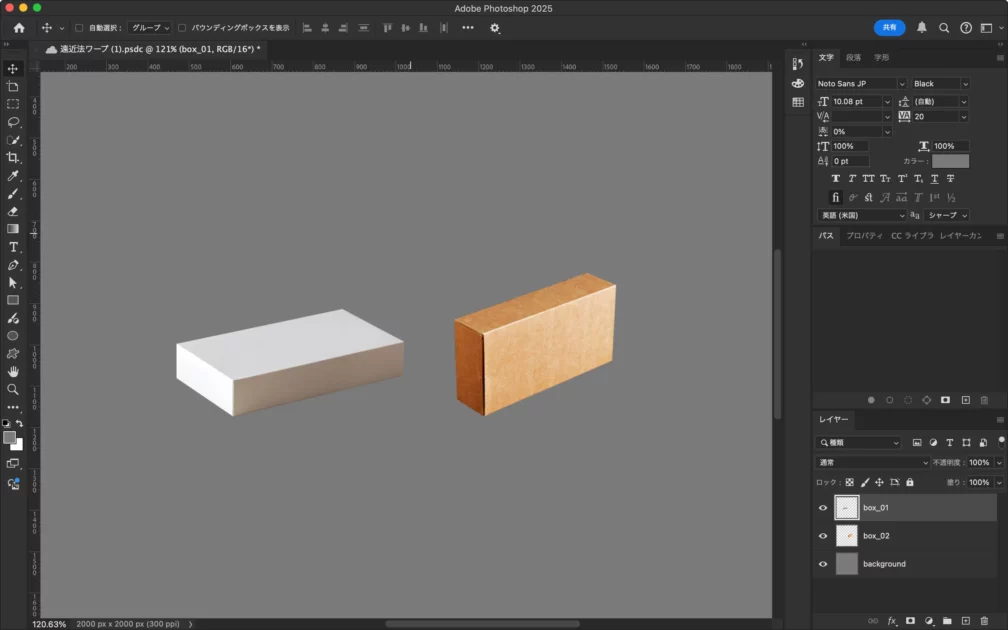
適用後

遠近法ワープを使うメリット
モックアップ画像の歪み補正が簡単にできる。
・異なる角度の素材を統一して、自然なデザインに仕上げられる。
・パースを意識したビジュアル制作に役立つ。
まとめ
Photoshopの遠近法ワープを活用すれば、モックアップの歪みを補正し、統一感のあるデザインが可能です。今回の手順を参考に、ぜひ実践してみてください。

h.koyama
2025.03.18 更新この記事を共有する
この記事を共有する
Pinterest
で保存するLINE
で共有するX
で共有するこのページのURLをコピー
https://kasoudesign.com/knowledge/photoshop-perspective-warp/
Close